Tutorial para montar un vinilo a capas.
A pocos días de poder irme de vacaciones (estos días parece que duran el doble), sigo intentando sacar huequitos para enseñaros más tutoriales y truquillos para practicar con vuestra Silhouette.
Hoy le ha tocado el turno a como montar un vinilo por capas, y aunque no tenía ningún proyecto en mente, mi funda protectora de móvil estaba pidiendo a gritos que le pusiese algo.
A falta de tiempo para poder hacer un vídeo y explicarlo de forma más visual, voy a intentar explicaros paso a paso como hacer para montar un vinilo por capas:
1) Lo primero es tener un diseño que permita ser cortado por capas.
La complejidad del archivo dependerá de lo que vosotras queráis, ya que se pueden hacer archivos sencillos de pocas capas y colores, hasta muy complicados con capas de sombras y brillos.
Mi recomendación es, que si es la primera vez que haces un proyecto de este tipo, comiences por un archivo sencillo y sin demasiados colores.
2) En el programa, deberemos asegurarnos que partes de nuestro diseño vamos a cortar de cada color, y en que orden vamos a disponerlas.
En mi caso, el diseño es el que os pongo a continuación, y lo que he hecho es darle a cada una de sus partes el color del vinilo en el que lo voy a cortar.
Colores de vinilo a utilizar: lila, azul, negro y blanco.
3) Es muy importante hacerse una idea de que parte va a ir pegada sobre la otra y en que orden, ya que en mi ejemplo, si sacase cortado todo lo de color lila de una vez, y lo pusiese como capa base, perdería el círculo morado que está en el objetivo de la cámara. Por tanto, en estos casos, habrá que cortar varias capas del mismo color pero con distintas partes del diseño.
Una vez que tengamos nuestro archivo organizado, con cada parte con el color que le corresponde, colocaremos unos cuadrados sobre el diseño. Estas serán nuestras marcas de referencia para pegar una capa sobre otra (y que quede en el lugar correcto).
Estos dos cuadrados, deberán estar alineados el uno con el otro, y deberemos hacer una copia por cada capa de color que vayamos a hacer.
Una forma muy cómoda de hacer esto, es hacerse las dos primeras marcas (agruparlas), y duplicarlas haciendo Ctrl+C y Ctrl+F. Este atajo de teclado lo que hace es duplicarnos lo seleccionado exactamente encima del anterior.
4) Una vez hecho esto, iremos seleccionando cada capa de color con sus correspondientes marcas de referencia y lo agruparemos (esto es muy sencillo de hacer con la herramienta de selección por color de la Versión 3), para que luego al mover cada capa de color vaya con sus marcas.
En mi caso, una vez colocadas las marcas para cada capa de color, las he separado para que podáis ver las 6 capas de color que salen de mi diseño, y en el orden en el que irán pegadas la una sobre la otra (luego veréis que cortando con los ajustes nuevos de la v3, no es necesario separar cada capa de color y podemos dejar el diseño ensamblado).
Como veis tengo 2 capas de morado, 2 de blanco, una de azul y otra de negro, y las he numerado empezando por la que va más abajo (1), hasta la que queda por encima de todas (6).
5) Lo siguiente es cortar cada una de esas capas en vinilo de su color.
Si vamos a la ventana de ajustes de corte (en la opción Standard) con nuestro diseño ensamblado veremos que esto es lo que ocurre.
Tenemos un montón de líneas que se cruzan una sobre las otras, por tanto, deberemos ir seleccionando cada parte e ir marcando que lo corte (o no lo corte en función de lo que queramos). Otra opción para cortarlo con los ajustes Standard, es separar cada una de las capas como os puse en la imagen de las capas de color separadas y numeradas.
Con la versión 3.0 esto puede hacerse de forma mucho más sencilla, y mucho más aún si tenemos la licencia Designer.
Al tener el Designer, el programa nos permite diseñar por capas, por lo que podemos ir creando nuestro diseño por capas de cada color y luego mandarlo a cortar por este sistema.
En la imagen a continuación, podéis ver como estoy en los ajustes de corte «Advanced» y en concreto en el modo «por capas«. En esta opción, me salen todas las capas en las que distribuí mi diseño.
Con este sistema, solo tendremos que ir colocando los rollos de vinilo de cada color en la máquina, ir marcando con el «check» la capa del color del vinilo, y darle a cortar (en la imagen está seleccionado lo que mandaría a cortar en vinilo azul).
Otra forma de usar los ajustes de corte «Advanced» (si no tenemos la licencia Designer) es por el color de la línea. En este caso, deberemos preparar previamente nuestro archivo e ir seleccionando cada capa de color que vayamos a cortar y darle un mismo color de línea.
En la imagen, podéis ver los ajustes para el modo de cortar por línea de color. Le he dado color al borde de cada forma, de forma que los que van en la misma capa de vinilo llevan el mismo color de borde de línea.
6) Una vez que decidamos en que sistema de ajustes de corte vamos a cortar (Standard o Advanced), configuramos el material y cuchilla, y ya es cuestión de ir con paciencia colocando los distintos rollos de colores en la Silhouette e ir cortando cada capa o parte del diseño.
7) Una vez cortado cada trozo, y retirado (o pelado) las partes que no nos interesan (dejaremos cada recorte de vinilo sobre su papel protector), sólo quedaría ensamblarlo.
Yo os recomiendo, ir ensamblándolo sobre la primera capa de vinilo (sin depegarlo de su papel posterior) en lugar de hacerlo sobre el lugar donde va pegado de forma definitiva. Así, si nos equivocamos y hay que retirar los trozos de vinilo, no estropeamos, ni manchamos de pegamento, la superficie sobre la que vamos a colocar el vinilo.
8) Colocamos la primera capa sobre una superficie plana (como el vinilo suele curvarse, yo lo pego con celo adhesivo a la mesa para que no se mueva). Recordad que sobre este, colocaremos el resto.
Cogemos el segundo trozo de vinilo, en mi caso el azul, y le ponemos papel transfer o transportador encima, despegamos el papel protector sobre el que viene el vinilo, y nos lo llevamos con el papel transfer sobre la primera capa que pegamos sobre la mesa. Para pegarlo, alinea las marcas del vinilo que tienes en el transportador sobre las que están colocadas sobre el vinilo de la mesa, y pégalo encima.
Deberemos repetir este paso con las siguientes capas.
En la imagen podéis ver el proceso de ir pegando capa sobre capa (tomando como referencia las marcas cuadradas), y en el centro, el resultado final ya colocado sobre la funda protectora del móvil.
¡Y listo!
Espero que se haya entendido, porque no ha sido fácil redactar el proceso.
(Nota mental: ¡saca tiempo y haz un vídeo!).
Y haciendo crítica sobre mis propios proyectos… He usado vinilo de los chinos y como es muy fino hay partes que se trasparentan…
¿Qué te ha parecido? Y … ¿qué se te ocurre que se puede decorar con vinilo a capas?
Un saludo,
Ana.




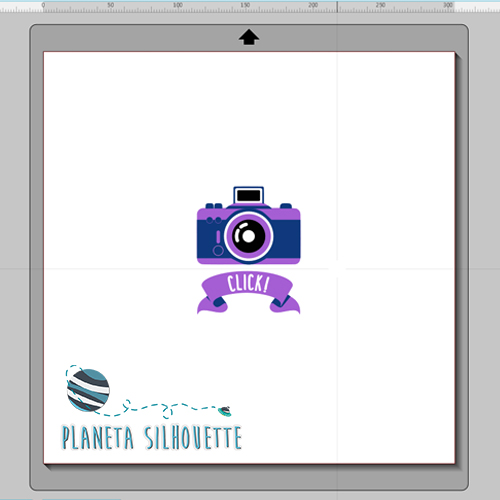
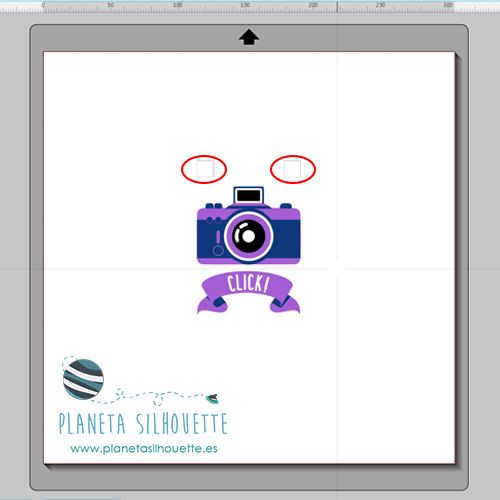
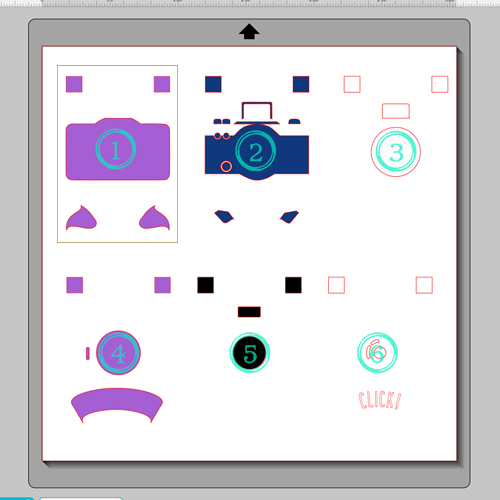
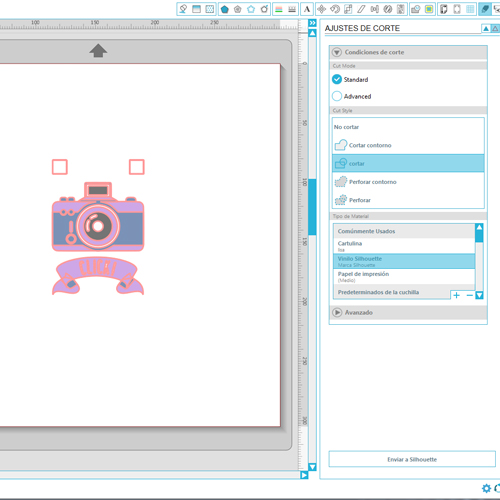
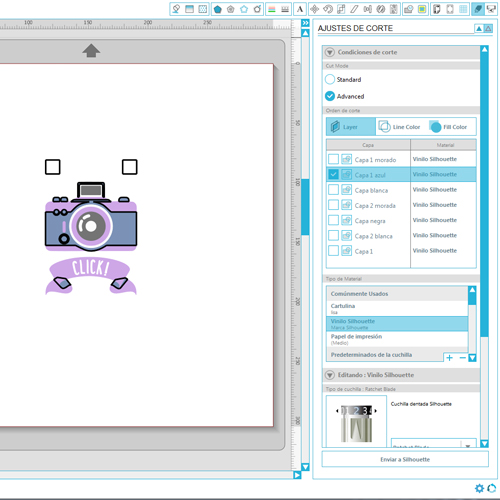
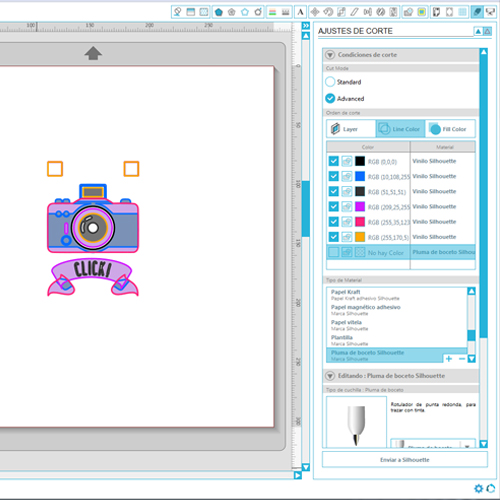

5 Comentarios
María
Gracias, Ana, muy bien explicado, se entiende muy bien . Montaje de capas sólo he hecho hasta ahora con material textil (uso la herramienta de sustraer todo, la capa de abajo queda con los huecos de las otras capas que voy planchando después, que al no pegar tanto como el vinilo no hay problema en colocarlas como se debe)
Disfruta la vacaciones 😉
María J.
¡¡Y yo calculando a ojo dónde debería ir cada cosa!! Como siempre, nos facilitas un montón el trabajo. ¡¡Genial este tutorial!!!
Ana Sofia
Hola, esta increíble!! Muchas gracias por todos tus tutoriales!!! Que me puedes recomendar para vasos, termos, botellas de plástico, que tenga larga duración, para poder lavarlos. Gracias!!
Nit
Busca el Oracal 651, pero aún así es mejor lavarlo a mano
Alejandro ramos
Y no era mejor un video?